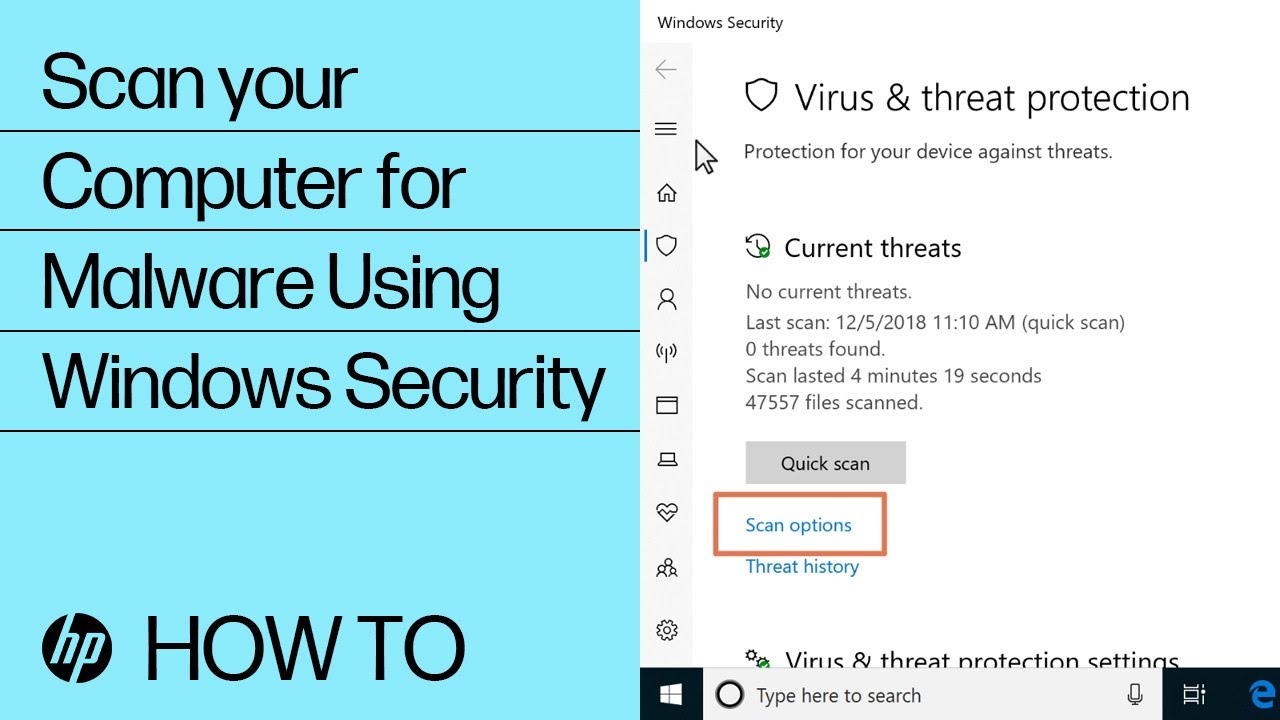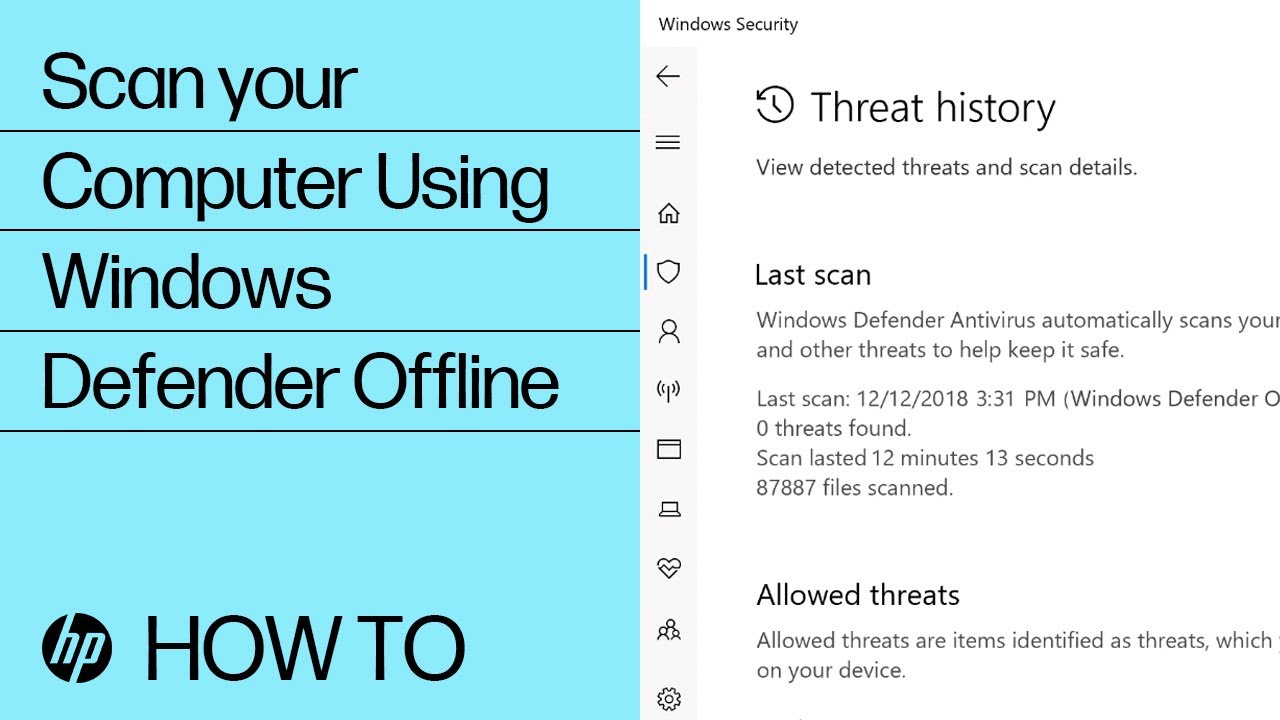ترجمة تلقائية لهذه الصفحة بواسطة Microsoft Translator
أجهزة الكمبيوتر الشخصية من HP - قد يصاب الكمبيوتر بفيروس أو برنامج ضار (Windows 10)
يحتوي هذا المستند على معلومات عن الفيروسات والبرامج الضارة، ويوفر إرشادات حول إزالتها، ويقدم اقتراحات لمنع التعرض للإصابات المستقبلية. يوجد الآلاف من الفيروسات، والبرامج، وتهديدات الأمان التي يمكن أن تُلحق الضرر بالكمبيوتر الخاص بك، وتسمح للآخرين بالوصول إلى المعلومات الخاصة، أو تُبطئ من أداء الكمبيوتر.
بعدما يعود الكمبيوتر من الصيانة أو بعد إجراء استرداد للنظام، قم بإجراء الخطوات الواردة في هذا المستند عندما يُظهر الكمبيوتر إشارات تدل على أنه قد يكون مصابًا بفيروس أو برنامج ضار. عندما تتم صيانة الكمبيوتر أو عند إجراء استرداد للنظام، يتم تغيير الكمبيوتر إلى تكوينه الأصلي مرة أخرى؛ مما يعني أنه يتم تعيينه إلى الحالة نفسها التي كان عليها الكمبيوتر حين شرائه لأول مرة. حيث تُفقد كل تحديثات البرامج وبرامج التشغيل التي كانت مثبتة على الكمبيوتر، منذ بدء تشغيله لأول مرة. وفي هذه الحالة التي تشبه الجديدة، يكون الكمبيوتر أكثر عُرضة للفيروسات؛ لأن تحديثات الأمان المُضافة قد تمت إزالتها أيضًا.
ملاحظة:
بالنسبة لأجهزة الكمبيوتر الخاصة بالأعمال مع تكوينات الحماية من الفيروسات وجدار الحماية، قد يكون لبيئة المجال تكوين معين أو ماسح ضوئي للمساعدة. قم بإبلاغ قسم تكنولوجيا المعلومات في شركتك أو خدمة تكنولوجيا المعلومات المحلية بالقضية، وذلك لأنهم يمكنهم التأكد من حماية مستخدمين آخرين في البيئة.
ملاحظة:
إن HP SmartFriend عبارة عن خدمة دعم يمكن أن تساعدك على تعزيز الأمان وحل الثغرات على الكمبيوتر الخاص بك. لمزيد من المعلومات، انظر HP SmartFriend (أمريكا الشمالية فقط).
الإشارات التي تشير إلى أن جهاز الكمبيوتر الذي يعمل بنظام Windows قد يتأثر بفيروس أو برامج ضارة
يشير ما يلي إلى أن جهاز الكمبيوتر الخاص بك قد يتأثر ببرامج التجسس، أو البرامج الإعلانية، أو برنامج اختطاف المستعرض.
-
يستغرق الكمبيوتر وقتا أطول للبدء إلى سطح مكتب Windows.
-
لن يتم تحميل التطبيقات أو تتوقف عن الاستجابة بشكل متكرر.
-
ظهور رسائل خطأ في النظام بشكل متكرر.
-
تم إضافة رموز غريبة على سطح المكتب.
-
ضعف أداء النظام، خاصة في أثناء تصفح الإنترنت.
-
تغلق نوافذ المتصفح بشكل غير متوقع أو تتوقف عن الاستجابة.
-
تتغير الصفحة الرئيسية للمتصفح، ولا يمكن إعادة ضبطها.
-
ظهور النوافذ المنبثقة بشكل أكثر تكرارًا و/أو عند عدم فتح المتصفح.
-
تتم إضافة أشرطة أدوات غريبة إلى المتصفح.
-
يتم تغيير محرك البحث الافتراضي على الويب.
-
لا يحدث شيء عند النقر فوق رابط ويب أو ينقلك إلى موقع ويب ليس ذي صلة.
-
تتم إضافة صفحات الويب إلى قائمة التفضيلات الخاصة بك.
-
يتم إرسال رسائل البريد الإلكتروني أو منشورات وسائل التواصل الاجتماعي من حسابك دون معرفتك.
-
الوصول الدائم القريب وغير المتوقع إلى القرص الثابت.
تشغيل جدار حماية في Windows
يوفر إعداد جدار حماية حماية أساسي من تهديدات الأمان قبل الاتصال بالإنترنت. يمكنك استخدام Windows Defender أو برنامج جدار حماية آخر، مثل McAfee Personal Firewall.
ملاحظة:
لا تمكّن أكثر من جدار حماية واحد. فقد تتداخل برامج جدار الحماية مع بعضها في حال تم فتح أكثر من برنامج واحد.
الحصول على تحديثات أمان Windows
وإذا لم يكن لديك اتصال واسع النطاق قيد التشغيل دومًا أو إذا أردت التحقق من وجود تحديثات، يُمكنك التحقق يدويًا من وجود تحديثات أمان Windows وتثبيتها.
تكون تعريفات الفيروسات، وبرامج التجسس، والبرامج الضارة الأخرى هي ملفات يستخدمها أمان Windows لتحديد التهديدات التي يواجهها جهاز الكمبيوتر لديك. توفر Microsoft بانتظام تحديثات مهمة لتوفير مزيد من الأمان لنظام Windows. تعد هذه التحديثات مهمة لحماية الكمبيوتر. لإبقاء هذه التعريفات مُحدّثة، يعمل أمان Windows مع Windows Update لتثبيت التعريفات الجديدة تلقائيًا عقب إصدارها. إذا كان لديك اتصال واسع النطاق قيد التشغيل دومًا، فقم بتعيين أداة Window Update للتحقق التلقائي من وجود تحديثات يوميًا.
بعد انتهاء البحث، يتم تثبيت التحديثات تلقائيًا.
التحقق من جهاز الكمبيوتر الخاص بك بحثًا عن برنامج الحماية من الفيروسات المثبت
يأتي العديد من أجهزة الكمبيوتر من HP مزودًا بتطبيق أمان Windows أو إصدارات تجريبية من تطبيقات البرامج الأخرى للحماية من الفيروسات التي تم تحميلها بالفعل. قبل تثبيت برنامج الحماية من الفيروسات، هناك بعض الطرق التي يمكنك استخدامها للتحقق من أنه تم إعداد برنامج الحماية من الفيروسات وأنه يعمل بشكل صحيح.
ملاحظة:
قد يأتي الكمبيوتر مزودًا باشتراك تجريبي في McAfee VirusScan أو Norton Internet Security. تُوصي HP باتباع المطالبات التي تظهر على الشاشة لتجديد اشتراكك. يساعدك إعادة تجديد اشتراكك على حماية نظامك من التهديدات الجديدة.
التحقق من برنامج الأمان بالنقر فوق رمز الأمان في شريط مهام Windows
افتح برنامج الأمان بالنقر فوق أيقونة برنامج على مساحة مربع النظام على شريط مهام الـ Windows.
تحديد موقع برنامج الأمان في نظام Windows 10
إذا لم تتمكن من العثور على أيقونة برنامج الأمان في مربع النظام، أو كنت لا تزال غير متأكد مما إذا كان الكمبيوتر يشمل برنامج أمان أو لا، فتحقق من برنامج الأمان في الحماية من الفيروسات والتهديدات في أمان Windows.
يتم عرض معلومات الأمان.
-
إذا كان برنامج الحماية من الفيروسات مثبتًا وممكنًا، فراجع تحديث تعريفات برنامج الحماية من الفيروسات في نظام Windows.
-
وإذا تم تثبيت برنامج الحماية من الفيروسات، وليس قيد التشغيل، فمكّن البرنامج، ثم راجع تحديث تعريفات برنامج الحماية من الفيروسات في Windows.
-
أما إذا لم يكن برنامج الحماية من الفيروسات مثبتًا لديك، فراجع تثبيت برنامج الحماية من الفيروسات في Windows.
تثبيت برنامج الحماية من الفيروسات في نظام Windows
إذا لم يكن مثبتًا لديك برنامج حماية من الفيروسات، تُوصي HP بتثبيت واحد. يتم إنشاء فيروسات جديدة وإطلاقها باستمرار، ودون برنامج حماية من الفيروسات، تكون ملفاتك ومجلداتك الموجودة على الكمبيوتر عُرضة للخطر. إذا كان برنامج الحماية من الفيروسات مثبتًا على الكمبيوتر، فقد تحتاج إلى تحديث تعريفات برنامج الحماية من الفيروسات الخاص بك.
تأتي معظم أجهزة كمبيوتر HP وCompaq التي تعمل بنظام التشغيل Windows مثبتًا عليها أمان Windows. بينما قد تأتي بعض أجهزة كمبيوتر HP وCompaq الأخرى بإصدارات تجريبية مجانية من برامج أخرى للحماية من الفيروسات. وتكون هذه الإصدارات التجريبية عادةً إصدارات محدودة يمكن الاحتفاظ بتحديثها لمدة محددة. وبعد انتهاء تلك المدة، يصبح الكمبيوتر أكثر عُرضة للفيروسات وتهديدات الأمان الجديدة. من الضروري ترقية الاشتراك أو تحديثه للاحتفاظ بتعريفات الفيروسات محدثة، واستمرار حماية الكمبيوتر.
إذا لم يكن جهازك مزودًا ببرنامج حماية من الفيروسات، فراجع موفر خدمة الإنترنت (ISP) الذي تتعامل معه. يقدم العديد من موفري خدمة الإنترنت برنامج مكافحة فيروسات مجانيًا أو غير مكلف لمشتركيهم.
ملاحظة:
إذا كان مثبتًا لديك برنامج حماية من الفيروسات، ولكنك تريد تثبيت برنامج آخر للحماية من الفيروسات، فتأكد من إزالة برنامج الحماية من الفيروسات القديم قبل تثبيت البرنامج الجديد. قد تجعل عملية تثبيت برامج متعددة الكمبيوتر بطيئًا ويعمل بشكل غير منتظم ويُحتمل أن يكون غير محمي.
تحديث تعريفات برنامج الحماية من الفيروسات في نظام Windows
نظرًا لاستمرار إنشاء الفيروسات الجديدة وإطلاقها، عليك دوريًا تحديث ملفات تعريف الفيروسات الخاصة ببرنامج الحماية من الفيروسات. يعد ملف تعريف الفيروسات قائمة بالفيروسات المعروفة، يستخدمها برنامج الحماية من الفيروسات للعثور على الفيروسات والتخلص منها.
تقدم الخطوات التالية نظرة عامة على تحديث برنامج الحماية من الفيروسات، لكن إذا كنت بحاجة إلى مساعدة إضافية، فانتقل إلى موقع الويب الخاص بالشركة المنتجة لبرنامج الحماية من الفيروسات للحصول على المزيد من المعلومات. للحصول على قائمة بمواقع الويب المتعلقة بدعم برامج مكافحة الفيروسات، انظر مواقع دعم برامج الأمان وبرامج مكافحة الفيروسات (ليست من صنع HP).
للحصول على مساعدة إضافية مع تحديث تعريفات أمان Windows، راجع أجهزة الكمبيوتر الشخصية من HP - استخدام أمان Windows لمنع مشاكل الفيروسات وبرامج التجسس (Windows 10).
الفحص للكشف عن الفيروسات والبرامج الضارة في نظام التشغيل Windows
بعد تحديث تعريفات برنامج الحماية من الفيروسات، افحص الكمبيوتر الخاص بك للكشف عن الفيروسات والبرامج الضارة.
يمكنك عادةً المسح بحثًا عن فيروسات من خلال فتح برنامج الحماية من الفيروسات والنقر فوق زر المسح. للحصول على خطوات الفحص بحثا عن الفيروسات والبرامج الضارة باستخدام Windows Defender، راجع المسح بحثا عن الفيروسات وبرامج التجسس وإزالتها من الكمبيوتر الشخصي (Windows 10).
إذا كنت لا تستخدم Windows Defender، فانتقل إلى موقع الويب للشركة المصنّعة للبرامج للحصول على مساعدة إضافية حول المسح، إذا إن برنامج الحماية من الفيروسات يختلف. للحصول على قائمة بمواقع الويب المتعلقة بدعم برامج مكافحة الفيروسات، انظر مواقع دعم برامج الأمان وبرامج مكافحة الفيروسات (ليست من صنع HP).
ملاحظة:
إذا تم العثور على فيروس وتمت إزالته، فافتح استعادة النظام واحذف أي تواريخ كان الفيروس نشطا فيها. يمنع ذلك إعادة إصابة الكمبيوتر عرضيًا. انتقل إلى أجهزة الكمبيوتر الشخصية من HP - استخدام Microsoft System Restore (استعادة نظام Microsoft ) للحصول على معلومات حول استخدام Microsoft System Restore (استعادة نظام Microsoft).
المسح بحثا عن الفيروسات وبرامج التجسس وإزالتها من الكمبيوتر الشخصي
استخدم Windows Security للمسح بحثًا عن أي فيروسات، أو برامج تجسس، أو برامج ضارة أخرى، وإزالتها من الكمبيوتر.
-
المسح السريع: يتحقق المسح السريع من الأماكن على محرك الأقراص الثابتة التي يتوقع أن تتضرر بسبب البرامج الضارة أكثر من غيرها.
-
المسح الكامل: يتحقق المسح الكامل من كل الملفات الموجودة على محرك الأقراص الثابتة وكل التطبيقات التي تكون قيد التشغيل في الوقت الحالي. إذا كنت تشك في أن البرامج الضارة أصابت الكمبيوتر بالضرر، فقم بتنفيذ مسح كامل. قد يستغرق إكمال المسح حوالي ساعة، وقد يتسبب ذلك في إبطاء عمل الكمبيوتر.
-
المسح المخصص: يتحقق المسح المخصص من محركات أقراص وملفات معيّنة تحددها على الكمبيوتر.
-
المسح من دون اتصال بالإنترنت عبر Windows Defender: يتحقق المسح من دون اتصال بالإنترنت عبر Windows Defender من وجود برامج احتيال أو برامج ضارة قوية على الكمبيوتر. حدد هذا الخيار للتحقق من وجود برامج ضارة خارج نظام Windows العادي. قد يستغرق إكمال المسح حوالي 15 دقيقة، وتتم إعادة تشغيل الكمبيوتر كجزء من المسح.
ملاحظة:توصي HP باستخدام المسح من دون اتصال بالإنترنت عبر Windows Defender إذا كنت تشك في إصابة الكمبيوتر ببرامج ضارة أو بفيروس.
إزالة الفيروس أو البرنامج الضار باسترداد نظام هذا الكمبيوتر
في حالة العثور على فيروس، ربما يكون الفيروس قد أتلف أو دمر بالفعل بعض الملفات الموجودة على الكمبيوتر. ربما لا يكون بإمكان برنامج مكافحة الفيروسات إصلاح التلف. وإذا لم يتمكن البرنامج من إصلاح التلف، فقد يجب استرداد النظام بالكمبيوتر بالكامل.
للحصول على مزيد من المعلومات، راجع أجهزة الكمبيوتر الشخصي من HP - إعادة تعيين الكمبيوتر.
أفضل الممارسات لمنع الإصابة بالفيروسات والبرامج الضارة
يمكنك تجنب مشكلات الكمبيوتر بما في ذلك الفيروسات والبريد العشوائي وبرامج التجسس باستخدام احتياطات الأمان البسيطة عند توصيل جهاز الكمبيوتر بالإنترنت. يمكنك بدء استخدام إجراءات الأمان التالية فورًا.
ملاحظة:
تُعد HP SmartFriend خدمة دعم يمكن أن تساعدك على منع البرامج غير المرغوب فيها وإزالتها عن الكمبيوتر. لمزيد من المعلومات، انظر HP SmartFriend (أمريكا الشمالية فقط).
اكتشف برامج الإعلانات الخبيثة، وبرامج التجسس، وبرامج الاختطاف وقم بإزالتها باستخدام برنامج إزالة احترافي موثوق به
يمكن أن تكون إزالة برامج التجسس المزعجة وبرنامج اختطاف المتصفح عملية صعبة للغاية. لا تحاول إزالة هذا البرنامج دون مساعدة برنامج إزالة برامج التجسس.
ملاحظة:
يمكنك إزالة برامج الإعلانات الخبيثة غير المزعجة يدويًا عن طريق إلغاء تثبيت البرنامج الذي تم تثبيته معها أو إزالة برنامج الإعلانات الخبيثة نفسه باستخدام نافذة إضافة/إزالة البرامج.
لإزالة البرامج الضارة الأكثر إزعاجًا، استخدم منتجات مطوَّرة بشكل احترافي مثل Windows Defender. لمزيد من المعلومات، راجع أجهزة الكمبيوتر الشخصية من HP - استخدام أمان Windows لمنع مشاكل الفيروسات وبرامج التجسس (Windows 10)
منع برامج الإعلانات الخبيثة عن طريق شراء الإصدارات الكاملة من البرامج المعروفة
لمنع تثبيت برامج الإعلانات الخبيثة على نظامك، يتعين عليك شراء إصدارات كاملة من البرامج غير المدعومة من قبل الإعلان واستخدامها.
إذا كنت ترغب في تنزيل البرامج التي تزعم بأنها مجانية واستخدمها، عليك قراءة اتفاقية الترخيص بعناية وإلغاء عملية التثبيت في حالة وجود شيء لا توافق عليه أو لم تتمكن من استيعابه. تعرف على البرنامج قبل تثبيته. ينتج من تثبيت مثل هذا البرنامج تباطؤ مرات الاتصال بالإنترنت، أو ظهور إعلانات منبثقة مزعجة، أو زيادة رسائل البريد الإلكتروني غير المرغوب فيها (بريد عشوائي).
عند تنزيل ملف ما، لا تحدد تشغيل لتثبيت البرنامج من الويب. حدد حفظ، ثم قم بتنزيل الملف على محرك القرص الثابت لديك. قبل أن تثبت البرنامج، اختبر الملف بالنقر بزر الماوس الأيمن على اسم الملف، ثم تحديد خيار مثل مسح أو المسح بحثًا عن فيروسات لتشغيل الملف عبر برنامج الحماية من الفيروسات.
قبل تثبيت أي برنامج، اقرأ اتفاقية ترخيص المستخدم النهائي (EULA) بعناية. ستبلغك الشركات حسنة السمعة إذا كانت تخطط لتثبيت أي برامج إعلانات أو برامج أخرى تعمل في الخلفية مع البرنامج الذي تريد استخدامه.
الانتباه عند فتح مرفقات البريد الإلكتروني
لا تفتح مطلقًا مرفقًا أو ارتباطًا في رسالة بريد إلكتروني، ما لم تثق في المرسل. فقد يعمد شخص ما أحيانًا إلى إلحاق الضرر، فيرسل رسالة بريد إلكتروني تبدو من مصدر موثوق، كشركة Microsoft. ولكن معظم الشركات حسنة السمعة لا تُرفق برامج برسالة البريد الإلكتروني. إذا لم تثق في عنوان بريد إلكتروني، فأعد البحث عنه على الإنترنت أو اتصل بالشركة أو المرسل المذكور اسمه في عنوان البريد الإلكتروني.
لا تنقر فوق النوافذ المنبثقة غير المألوفة
لإغلاق نافذة منبثقة في متصفح الويب لديك، انقر فوق علامة X في الزاوية العلوية اليسرى من النافذة. إذا لم توجد علامة X على النافذة المنبثقة أو المستعرض، فاضغط على المفتاحين altوf4 في الوقت نفسه لإغلاق النافذة.
لا تنقر فوق أي أزرار موجودة ضمن الجزء التالي، مثل OK (موافق) أو Ignore (تجاهل) أو Close (إغلاق) لأنك قد لا تعرف ما هو الإجراء الذي يتم تنفيذه خلف الزر.
لا تنقر فوق شاشات تحذير أمان تنبثق من صفحة ويب لا تعرفها أو لا تثق بها
اقرأ أي رسالة منبثقة بعناية قبل النقر فوق النافذة. في مرات عديدة تبدو الرسالة كتحذير رسمي لاستخدام بعض البرامج أو لحل مشكلة ما، لكنها قد تكون في الأساس إعلانًا يشجعك على شراء بعض البرامج غير الضرورية.
إذا تلقيت رسالة بحث رسمية أو تحذير من شركة، مثل شركة ما، مثل شركة ما في القسم الذي زرته بزر الماوس، فلا تنقر فوق أي زر للرد أو التحقق من تلقي الرسالة. اتصل بالشركة على الفور، أو افتح متصفحًا آخر وانتقل إلى موقع الويب الرسمي للشركة للاتصال بخدمة العملاء على الويب. قد يحاول مرتكبو الجرائم سرقة المعلومات باستخدام URL ويب يشبه عنوان الويب الرسمي للشركة.
عادة ما يتم تثبيت برامج التجسس وبرامج الاختراق عند “الموافقة” على نافذة تحذير أمان تظهر على صفحة ويب. من خلال النقر فوق شاشة تحذير أمان من البرامج الضارة، يتم دمج برنامج نصي أو برنامج للتحكم في نظام التصفح. يقوم البرنامج النصي أو برنامج التحكم بتغيير أسلوب متصفح الويب الخاص بك ليتناسب مع احتياجات برنامج الإعلان الضار.
لمنع حدوث هذا الأمر، لا تنقر أبدًا فوق أي مكان داخل نافذة تحذير الأمان التي تظهر مع صفحات ويب لا تثق بها. أغلق هذه النوافذ بالضغط على المفتاحين altوf4 في نفس الوقت.
نسخ بياناتك نسخة احتياطية على قرص منفصل أو عبر الإنترنت
لتجنب فقدان الملف بسبب الإصابة بالبرامج الضارة أو الفيروسات، انسخ ملفاتك احتياطيًا بانتظام على محرك أقراص ثابت خارجي أو عن طريق خدمة عبر الإنترنت.
للحصول على مزيد من المعلومات، راجع أجهزة الكمبيوتر الشخصي من HP - إجراء النسخ الاحتياطي لملفاتك (Windows 11، و10).
حماية معلوماتك الشخصية
لا تقم بالإفصاح عن معلوماتك الشخصية مطلقًا (بما في ذلك عنوان البريد الإلكتروني، أو عنوان الصفحة الرئيسية، أو رقم الهاتف، أو حساب البنك، أو رقم بطاقة الائتمان) إلا إذا كنت قد بدأت في الاتصال بالموظف أو الشركة.
وتذكر، إذا نقرت فوق إعلان منبثق أو تواصل معك شخص غريب على الويب، فلن تكون على يقين بهوية صاحب موقع الويب أو مدى مصداقية ذلك الشخص.
تحذير:
لا تقدم معلومات شخصية أو أموالاً للمتصلين الذي يعرّفون عن أنفسهم على أنهم موظفين من HP ويقدمون لك الدعم. فشركة HP لا تتصل بالعملاء وتطلب منهم أموالاً مقابل الدعم (لإزالة الفيروس، على سبيل المثال). لتعلم المزيد حول الحيل عبر الهاتف، بما في ذلك ما هي وكيفية تجنبها، راجع مستند الدعم من Microsoft الذي يحمي نفسك من الحيل المتعلقة بالدعم الفني (بالإنكليزية).
تعطيل برامج الإضافات المريبة في مستعرضك
إذا لم يتمكن برنامج مكافحة برامج التجسس المطور بشكل احترافي من اكتشاف برامج التجسس أو الوظائف الإضافية، فقد يكون برنامج التجسس جديدًا. قم بتعطيل الوظائف الإضافية المريبة مؤقتًا حتى تتمكن من تحديث برنامج الحماية من التجسس.
تعطيل برامج الإضافات في Microsoft Edge
تعطيل الوظائف الإضافية في Microsoft Edge.
تعطيل برامج الإضافات في Internet Explorer (إصدار 8 أو إصدار أحدث)
تعطيل الوظائف الإضافية في Internet Explorer.
-
من سطح المكتب نظام التشغيل Windows، افتح Internet Explorer.
-
انقر فوق أدوات أو فوق أيقونة أدوات
، ثم انقر فوق إدارة الوظائف الإضافية.
-
قم بالتمرير إلى قائمة برامج الوظائف الإضافية.
-
لتعطيل إحدى الوظائف الإضافية غير المرغوب فيها، انقر فوق اسم الوظيفة الإضافية في القائمة، ثم انقر فوق تعطيل.
-
انقر فوق Close (إغلاق) لإغلاق نافذة Manage Add-ons (إدارة برامج الإضافات )، ثم أغلق Internet Explorer.
تجنب التهديدات عن طريق حماية عنوان البريد الإلكتروني الخاص بك
يمكن أن ينتهك الأشخاص عديمو الضمير خصوصيتك إذا قمت بمشاركة معلومات البريد الإلكتروني الخاص بك بإهمال. يستخدم مجرمو الإنترنت أدوات متطورة جدًا، لذا عليك توخي أقصى درجات الحذر عند القيام بأعمالك اليومية. وتصف القائمة التالية الأساليب التي يستخدمها مجرمو الإنترنت في الحصول على عنوان بريدك الإلكتروني مع عرض أساليب مضادة يُمكنك استخدامها لحماية بياناتك.
-
تجعل غرف الدردشة تجميع الأشخاص للمعلومات الخاصة ببريدك الإلكتروني أمرًا سهلًا.
تتوفر معلومات مثل اسم حسابك وعنوان بريدك الإلكتروني ليحصل عليها أي شخص عندما تقوم بالمراسلة في غرف الدردشة العامة. حتى إذا كان الموقع يشير إلى “غرفة محادثة خاصة”، فتذكر أنه لا وجود لمفهوم “الخصوصية” على الإنترنت. على هذه المواقع، يمكن أن يتم تسجيل كل ضغطة على المفتاح، أو ربما يتم ذلك.
-
تكشف عملية نشر عنوان بريدك الإلكتروني في التعليقات في مجموعات المناقشات أو المنتديات عن عنوان بريدك الإلكتروني.
يستخدم الشخص الذي يجمع عناوين البريد الإلكتروني برنامجًا يمسح تلقائيًا مجموعات الأخبار وصفحات المنتديات ويسجل المنشورات بحثًا عن عناوين البريد الإلكتروني. عن طريق تصنيف عنوان بريدك الإلكتروني وموضوعاتك في المنتديات، يمكن أن يحدد الشخص الذي يجمع عناوين البريد الإلكتروني اهتماماتك الشخصية وعادات التصفح، ثم يبيع اسمك إلى شركات التسويق.
-
سيؤدي نشر عنوان بريدك الإلكتروني على صفحات المنتديات إلى تلقي المزيد من رسائل البريد العشوائية.
إذا تم نشر عنوان بريد إلكتروني مع تسجيل (@) على الموقع، يكون العنوان عرضة للإصابة. يمكنك اعتماد اسم المستخدم AT InternetServiceProvider DOT com عند نشر عناوين البريد الإلكتروني في المنتديات العامة لمنع تثبيت عناوين البريد الإلكتروني.
-
ستؤدي الاستجابة إلى البريد العشوائي أو طلب إزالة اسمك من المراسلة إلى تلقي المزيد من رسائل البريد العشوائي.
عند الاستجابة إلى رسالة بريد عشوائي واحدة، سيضيف مرسلو البريد العشوائي عنوانك إلى كل قائمة. وإذا طلبت أن تتم إزالة اسمك، فستتم إزالته من هذه القائمة كما يقتضي القانون. ومع ذلك، من المحتمل أن تتم إضافته إلى العديد من القوائم الأخرى على الفور، أو يتم بيعه إلى مرسلي بريد عشوائي آخرين.
-
تُرسِل إعادة إرسال سلسلة الخطابات بريدك الإلكتروني إلى الأشخاص الذين يجمعون عناوين البريد الإلكتروني الآخرين.
تتضمن سلسلة رسائل البريد الإلكتروني عناوين جميع المرسلين والمستقبلين المخفيين داخل الرمز. يتلقى الأشخاص الذين يجمعون عناوين البريد الإلكتروني سلسلة خطابات أيضًا، ويمكن إضافة عنوانك إلى قائمتهم.
حماية هويتك باستخدام عدة عناوين بريد إلكتروني
يمكنك حماية هويتك باستخدام عنوانين بريد إلكتروني أو أكثر عند الاستجابة إلى العناصر على الويب. يمكنك استخدام عنوان واحد لأصدقائك وشركائك في العمل، واستخدم عنوانًا آخر للأشخاص والشركات التي لا تعرفها. يمكن أن يزودك موفر خدمة الإنترنت الخاص بك بعدد محدود من عناوين البريد الإلكتروني، لكن يوجد العديد من الخدمات التي تسمح لك بإعداد عدة حسابات بريد إلكتروني مجانية يمكن استخدامها لمرة واحدة.
-
للحصول على حساب بريد إلكتروني مجاني، ابتكر اسمًا بأحرف وأرقام عشوائية بدلاً من استخدام اسمك الحقيقي.
-
إذا تم تحميل الحساب المجاني مع بريد عشوائي وغيره من العناصر غير المرغوب فيها، يمكنك إغلاق هذا الحساب أو إيقاف التحقق من ذلك فقط.
تعريفات الفيروسات، وبرامج التجسس، وبرامج الإعلانات الخبيثة واختطاف المتصفح
يوجد العديد من أنواع الثغرات الأمنية. ارجع إلى القائمة التالية للاطلاع على تعريفات تهديدات الأمان الشائعة.
لتبقي على علم بأحدث التهديدات والثغرات التي يتعرض لها Windows، راجع Microsoft Security Bulletins (نشرات الأمان من Microsoft ) (بالإنجليزية).
الفيروسات
يُعد الفيروس بمثابة برنامج ينسخ نفسه داخل برنامج آخر، أو في مساحة مخفية على محرك أقراص الثابتة، أو على عناصر تدعم البرامج النصية. تنسخ معظم الفيروسات نفسها فقط، بينما يقدم القليل منها الحمولة.
يعد متغير الفيروس في حقيقته فيروسًا قد تحور ليستفيد من البرمجية الأصلية للفيروس. يتم إنشاء متغيرات الفيروسات بسهولة، مما يؤدي إلى ظهور تهديدات فيروس جديدة يجب مراقبتها باستمرار عن طريق برامج الأمان، مثل Windows Defender.
تُعد الحمولة بمثابة إجراء تقوم به البرامج الضارة مثل الفيروس أو حصان طروادة. ويمكن للحمولات إتلاف ملفات، أو تقديم ملفات طروادة، أو إتلاف محركات الأقراص الصلبة، أو عرض رسائل، أو فتح ملفات أخرى. يتم تنشيط الحمولة عند فتح الملف الذي يحتوي على البرنامج الضار. غالبًا ما تبقى الحمولة خاملة إلى أن يحدث شرط معين، على سبيل المثال عندما يصل التاريخ على الكمبيوتر إلى يوم معين مثلاً.
برامج التجسس
برنامج التجسس هو برنامج يجمع المعلومات ويرسلها من دون معرفتك. عادة ما تتعقب برامج التجسس المعلومات المتعلقة بمواقع الويب التي تمت زيارتها، ومعلومات النظام والمتصفح، وعنوان IP لجهاز الكمبيوتر الخاص بك (الرقم الذي يمثل الجهاز المتصل بالشبكة على الإنترنت).
برامج الإعلانات الخبيثة
برامج الإعلانات الخبيثة هي برامج دعم ذاتية تعرض الإعلانات أثناء اتصالك بالإنترنت. تعمل معظم برامج الإعلانات الخبيثة على تعقب طريقة تصفحك للإنترنت وإرسال تقرير بالمعلومات لجهة تهتم بهذه المعلومات.
برامج اختطاف المتصفح
يمكن لبرامج الإعلانات الضارة “سرقة” متصفحك وإجراء تغييرات من دون علمك. ويمكن أن تكون هذه البرامج مزعجة، وقد تشبه الفيروس في البداية (تبطئ اتصال الإنترنت والكثير من أنشطة الشبكة).
قد تتضمن الأعراض التي تدل على وجود برنامج لسرقة المتصفح تغييرات في الصفحة الرئيسية للمتصفح أو أشرطة البحث أو أشرطة الأدوات؛ اختصارات جديدة تتم اضافتها إلى سطح المكتب؛ ونوافذ إعلانات منبثقة. عند اختطاف المتصفح، قد يتم أيضًا إعادة توجيه الروابط إلى مواقع أخرى تعلن عن معلومات استخدامك أو تجمعها.
الفيروسات المتنقلة
يُعد الفيروس المتنقل نوعًا من الفيروسات التي تبحث عن أجهزة كمبيوتر معرضة للإصابة وتنسخ نفسها على تلك الأنظمة. وتعد أكثر الأساليب شيوعًا في نشر الفروسات المتنقلة هي قوائم توزيع البريد الإلكتروني والبرامج النصية لتوقيعات البريد الإلكتروني والمجلدات المشتركة. قد تشمل الفيروسات المتنقلة حمولة إتلاف وقد لا تشملها. وتجعل الحمولة المعتادة للفيروس المتنقل الكمبيوتر أكثر عُرضة للفيروسات وأحصنة طروادة الأخرى.
أحصنة طروادة
أحصنة طروادة هي برامج مضللة يتم تنزيلها وتثبيتها من مواقع الويب التي تبدو آمنة بعكس حقيقتها. وغالبًا ما يأتي هذا النوع من البرامج بعد زيارة موقع ويب ينبثق منه تنبيه تحذير من الفيروسات (حتى ولو لم يصب الكمبيوتر). تقترح النافذة المنبثقة أن تشتري وتثبّت برنامجًا لإزالة الفيروس أو البرنامج الضار، في حين أنه لا يكون هناك مشكلة في الحقيقة إلى حين تقوم بتثبيت البرنامج الموصى به.
تفتح بعض أحصنة طروادة بشكل سري رمزًا ضارًا يمكنه أن يسجّل ضغطات المفاتيح أو أن يعيد توجيه نقرات الويب أو حتى أن يعطّل جدران الحماية. يرجى الحذر من البرامج التي تحمل أسماء مشابهة لبرامج الحماية المشروعة الشائعة، مثل Windows AntiVirus وWinDefender وNorton Antivirus وSystem Defender وMcAfee LiveSafe.
رسائل البريد الخداعي
يُعد البريد الخداعي بمثابة رسالة بريد إلكتروني تدعي وجود تهديدات للأمان أو لوظائف الكمبيوتر. على سبيل المثال، قد تبلغك رسالة البريد الخداعي بوجود فيروس بصدد إلحاق ضرر بالكمبيوتر الخاص بك، في حين عدم وجود أي شيء خاطئ في الحقيقية. تطلب بعض رسائل البريد الخداعي من مستلميها تنفيذ عملية إتلاف، على سبيل المثال حذف ملف مهم. وتُنشر معظم رسائل البريد الخداعي من قبل أشخاص لا يعرفون أن رسالة البريد الإلكتروني هي بريد خداعي، وتكون نيتهم إنذار الآخرين من تهديد أمان أو فيروس محتمل.
التصيد الاحتيالي
التصيد الاحتيالي هو طريقة للحصول على معلومات شخصية باحتيال. يمكن أن يأتي التصيد الاحتيالي على شكل رسالة بريد إلكتروني، أو ارتباط إنترنت على موقع ويب أو صفحة نتائج محرك البحث الذي من شأنها إرسال المستخدم إلى موقع ويب ضارة. وعندما يزور مستخدم ما موقع ويب، يحاول مستعرض الإنترنت قراءة التعليمات البرمجية اللامتة الموجودة بالصفحة تحدث ثغرة أمنية، أو تكون صفحة ويب نفسها مصممة لتبدو شبيهة بصفحة ويب أخرى قانونية لجمع معلومات بطاقة الائتمان أو معلومات شخصية أخرى.
الرسائل الخادعة للدعم الفني
تُعد الرسائل الخادعة للدعم الفني نوعًا من عمليات الاحتيال يتصل فيها أحد الأشخاص على هاتفك أو يتواصل معك عبر نافذة منبثقة أو بريد إلكتروني ويتظاهر بوجود مشكلة في الكمبيوتر الخاص بك. لا تقدم معلومات شخصية أو أموالاً للمتصلين الذي يعرّفون عن أنفسهم على أنهم موظفين من HP ويقدمون لك الدعم. فشركة HP لا تتصل بالعملاء وتطلب منهم أموالاً مقابل الدعم (لإزالة الفيروس، على سبيل المثال).
لمعرفة المزيد حول المكالمات الهاتفية المخادعة، بما في ذلك حول ماهيتها وطرق تجنبها، راجع مستند الدعم من Microsoft تجنب الرسائل الخادعة للدعم الفني (بالإنجليزية).
برنامج الفدية
يُعد برنامج الفدية شكلاً من أشكال البرامج الضارة التي تشفّر الملفات حتى يتم دفع فدية لمرتكب جريمة مجهول يحمل مفتاح فك التشفير. في معظم الأحيان، تُعد الطريقة الوحيدة المتوفرة لاسترداد ملفاتك هي دفع مبلغ الفدية. من المهم جدًا أن تقوم بنسخ بياناتك احتياطيًا بانتظام لحمايتها من برنامج الفدية.
الثغرات الأمنية
تُعد الثغرة الأمنية بمثابة نقطة ضعف في البرنامج، تتيح إجراء نشاط غير مرغوب فيه داخل نظام التشغيل Windows.
مواقع دعم برامج الأمان وبرامج الحماية من الفيروسات الأخرى (لا تتبع HP)
توفر العديد من الشركات المصنعة الموثوق بها الدعم وبرامج الحماية من الفيروسات للمساعدة على حماية الكمبيوتر.
-
Microsoft: مركز السلامة والأمان (بالإنجليزية)
-
Check Point: خدمة ZoneAlarm ودعمها (بالإنجليزية)
-
Grisoft: AVG Anti-Virus (بالإنجليزية)
-
Kaspersky Lab: الدعم الفني وقاعدة المعارف لـ Kaspersky: الولايات المتحدة وكندا (بالإنجليزية)
-
McAfee: موقع دعم McAfee (بالإنجليزية)
-
Symantec وNorton: دعم Symantec (بالإنجليزية)
أدخل موضوعا للبحث في مكتبة المعرفة
بماذا يمكننا ان نساعدك؟
تحتاج مساعدة؟